Визначення кількості залишилася фарби в принтері
Як відомо, лазерні принтери друкують за допомогою спеціального порошкоподібного тонера і тільки чорним кольором, а ось струменеві пристрої використовують рідку різнокольорову фарбу. Іноді у власників подібних апаратів виникає потреба визначити приблизну кількість залишилися в ємностях чорнила. Далі ми б хотіли продемонструвати всі доступні методи здійснення цього завдання.
зміст
Визначаємо кількість залишилася фарби в принтері
Звичайно, якщо до принтера підключена система безперервної подачі чорнила, треба просто поглянути на встановлені ємності, щоб зрозуміти, скільки фарби знаходиться всередині них. Вони завжди прозорі, тому з визначенням не виникне ніяких труднощів. Однак такий прилад набувають далеко не всі користувачі і використовують стандартні монтовані чорнильниці. В такому випадку дізнатися потрібний параметр буде складніше, але все ж можливо.
Спосіб 1: Висновок інформації на вбудований дисплей
Зараз все більше сучасних принтерів оснащуються вбудованим дисплеєм, куди не тільки виводиться основна інформація, але і через який виконується управління пристроєм. У випадку з простими індикаціями досить просто натиснути на відповідну кнопку, щоб на екрані з'явилося позначення з рівнем фарби.
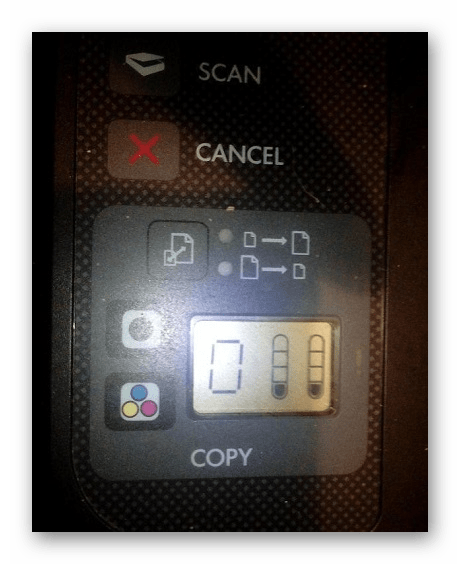
У більш складних і дорогих МФУ вбудована ціла система управління зі своїми меню і розділами, де і знаходиться потрібна вам інформація. Залежно від моделі принтера знайдете пункт з рівнем чорнила за допомогою кнопок перемикання і виведіть інформацію на дисплей. Детальні інструкції по управлінню розглянутої системою шукайте в інструкції до принтера.

Спосіб 2: Програмне забезпечення від розробників
Практично всі популярні виробники друкарського обладнання розробляють власне програмне забезпечення, яке дозволяє оперативно управляти пристроєм. Найчастіше в ньому присутня функція, що дозволяє відстежувати кількість залишилася фарби. Такі додатки встановлюються разом з драйверами, які були завантажені з офіційного сайту або інсталювалися через ліцензійний диск. Розгорнуте керівництво по цій темі шукайте в статті за наступним посиланням.
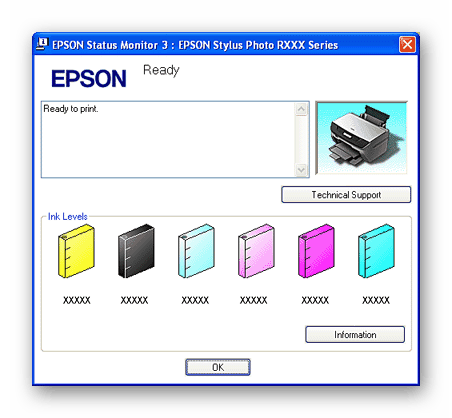
Читайте також: Установка драйверів для принтера
У Brother такий інструмент називається Status Monitor і відкривається прямо з панелі завдань. У компанії Canon ця утиліта має ідентичне назва і функціонує так само. HP дозволяє власникам Windows 10 завантажити з магазину спеціальний додаток, що відображає необхідні відомості. Зробити це ви можете, перейшовши за наведеним нижче посиланням.
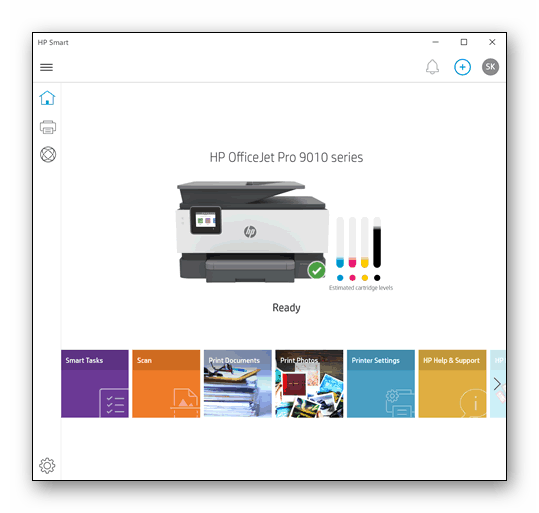
Завантажити додаток HP Smart з Microsoft Store
Спосіб 3: Меню «Налаштування друку» в Windows
Не завжди до принтера йде фірмова утиліта, що дозволяє виконувати моніторинг стану, проте в більшості моделей струменевих пристроїв в сам драйвер вбудовано засіб перегляду кількості чорнила в ємностях, де кожен колір відображається окремо. Запускається воно через настройки в операційній системі Windows.
- Відкрийте «Пуск» і перейдіть в «Параметри».
- Тут потрібно вибрати розділ «Пристрої».
- Прокрутіть в категорію «Принтери і сканери».
- Клацніть лівою кнопкою миші по необхідному апарату.
- Відкрийте меню управління принтером.
- Перейдіть в розділ «Налаштування друку».
- В одній з вкладок буде відображатися рівень чорнила в кожної ємності.
- Клацніть на відповідну кнопку, щоб вивести нове вікно зі станом фарби.
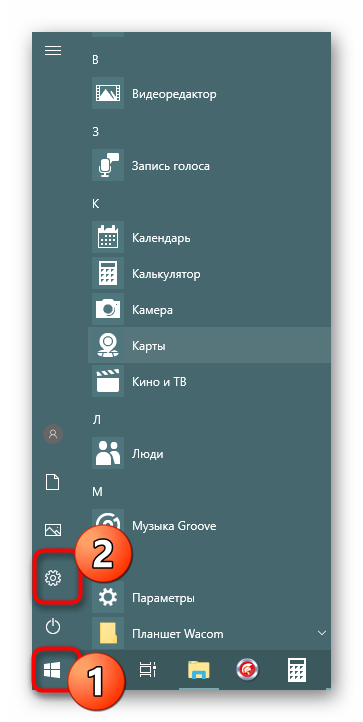
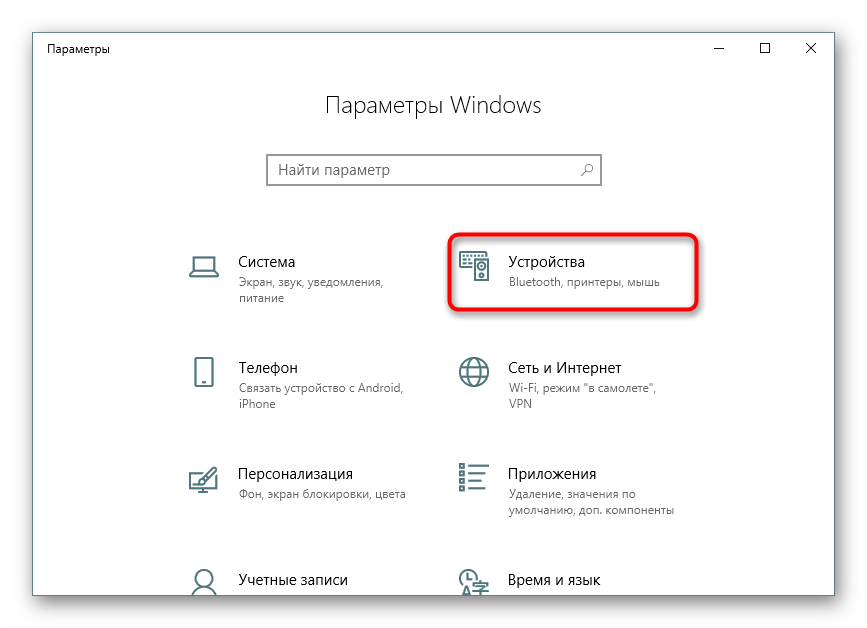

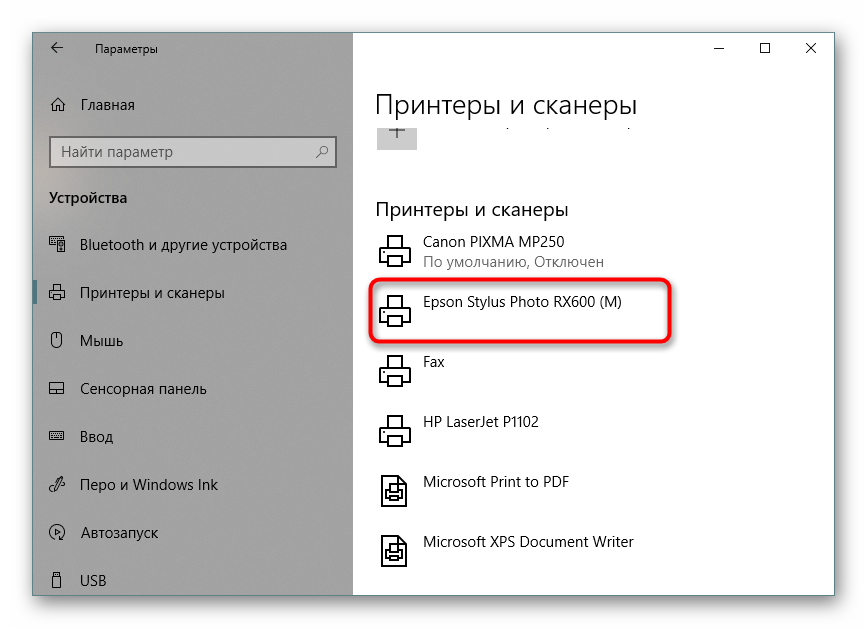
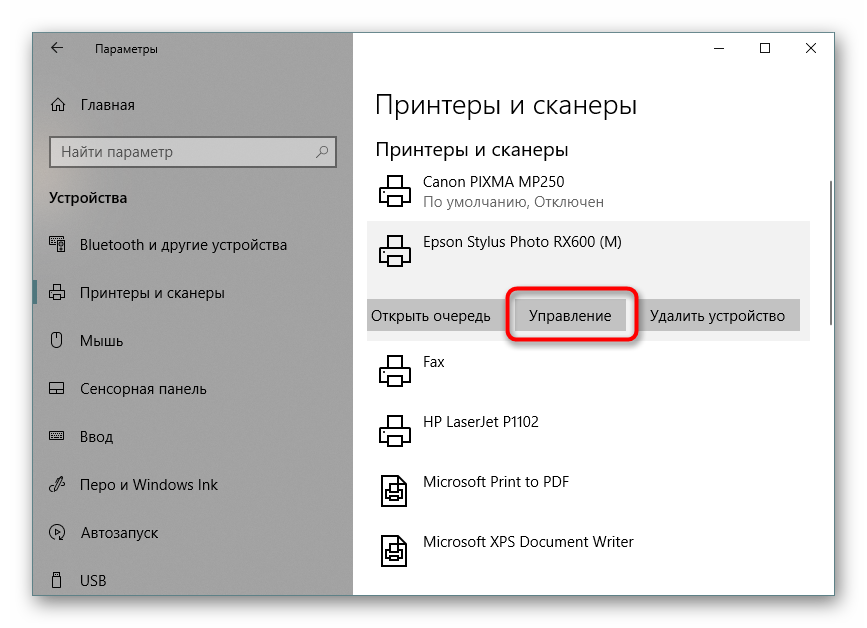
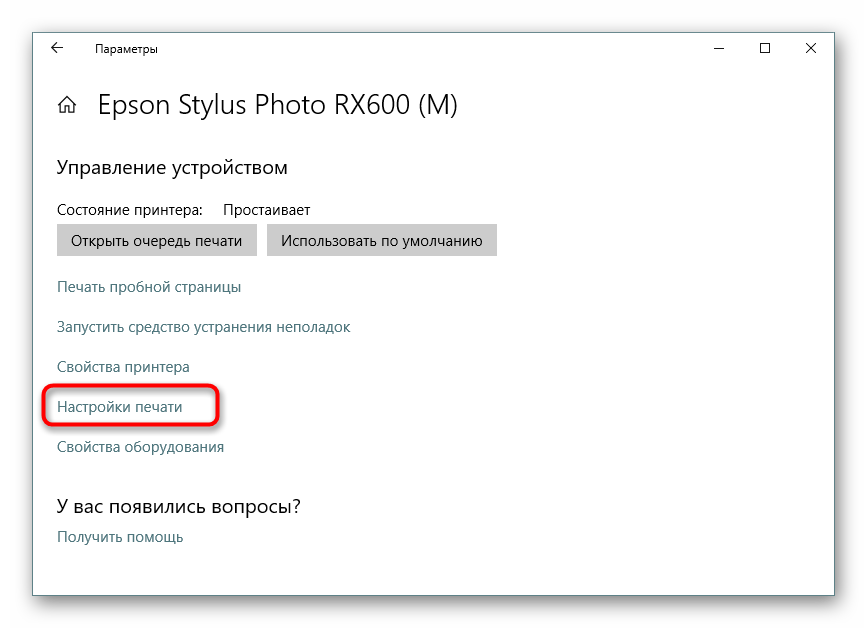
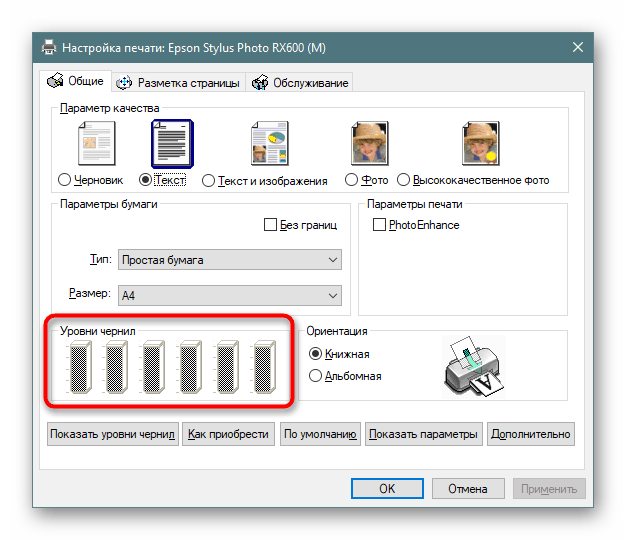
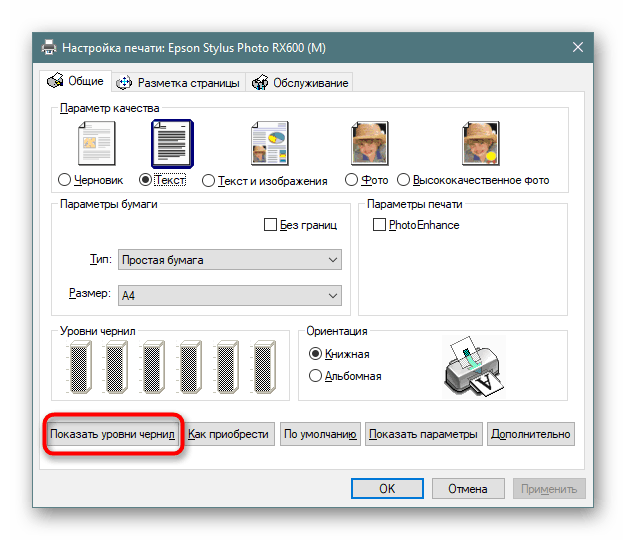
Спосіб 4: Друк тестової сторінки
У програмному забезпеченні кожного принтера є кнопка, яка запускає надрукувати тестову сторінку. Її вміст вже внесено в пам'ять пристрою, тому йому залишається тільки видати готовий лист. Якість окремих елементів і визначить залишок певної фарби.
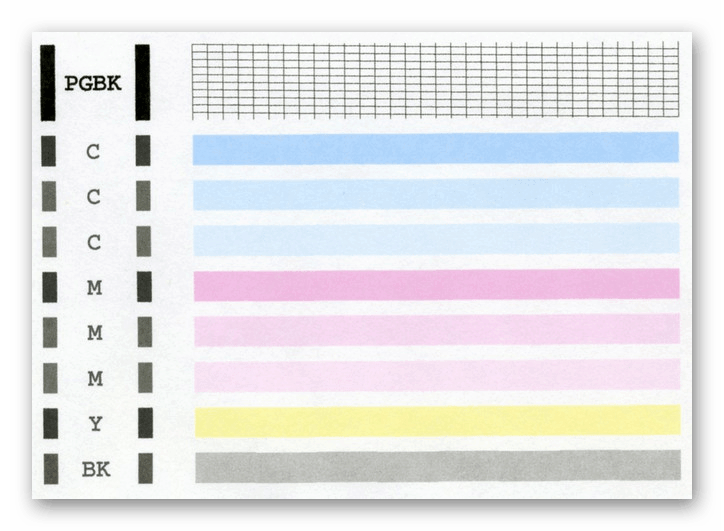
Запустити такий процес можна буквально в кілька кліків:
- Скористайтеся попереднім способом, щоб перейти в управління необхідним обладнанням.
- Почніть друк пробної сторінки, клікнувши на однойменну посилання.
- Ви побачите повідомлення про відправку тесту, залишиться тільки отримати готовий лист.
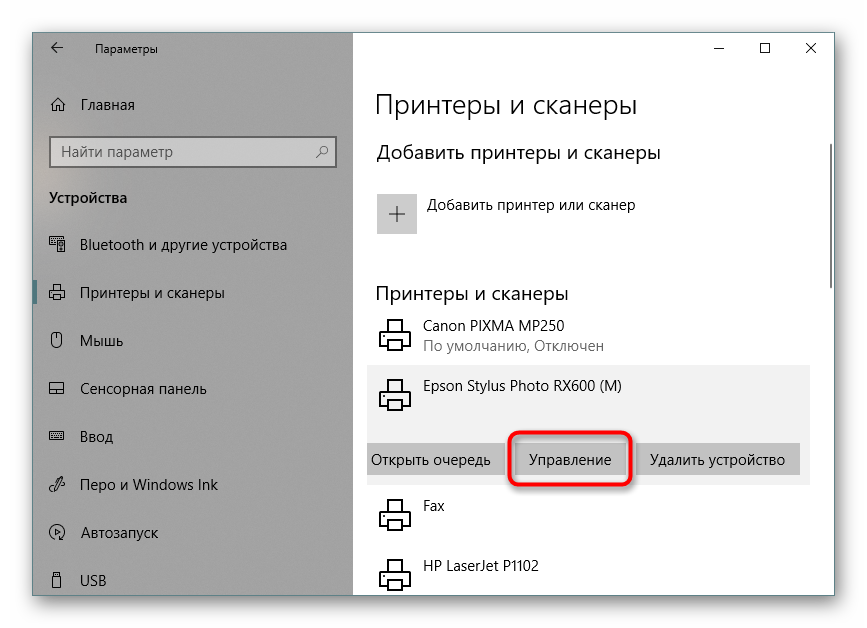
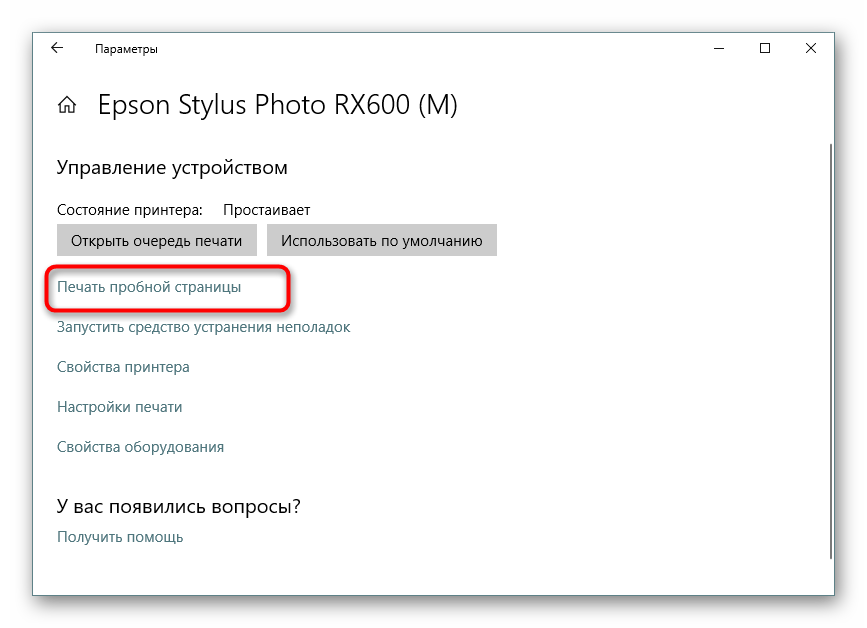
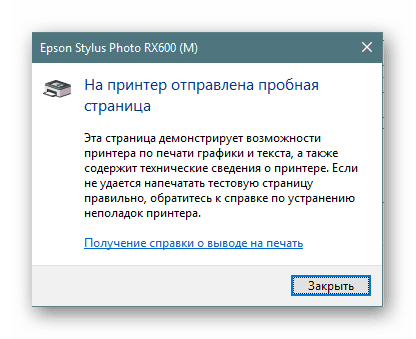
Більш детальне керівництво по різних способів перевірки якості друку принтера ви знайдете в іншому нашому матеріалі за наступним посиланням.
Читайте також: Перевірка принтера на якість друку
Тепер ви знаєте все про визначення рівня чорнила в принтері. Відштовхуючись від отриманої інформації, можна вирішити, який картридж коштує заправити або замінити.
Читайте також:
Заміна картриджів в принтерах
Як заправити картридж принтера